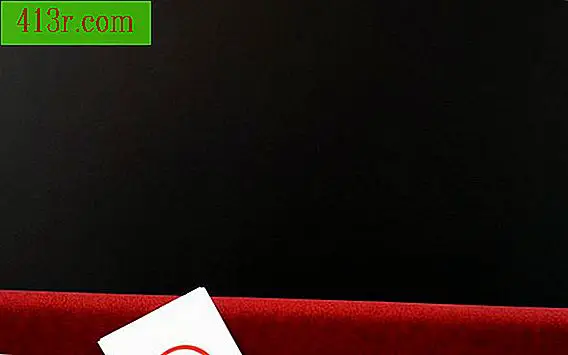Como fazer uma vinheta no Photoshop

Faça balas usando a ferramenta de seleção
Passo 1
Abra a foto em que você deseja adicionar a vinheta no Photoshop, clique com o botão direito na foto, selecione "Abrir com" e escolha "Photoshop". Você também pode usar os menus suspensos no Photoshop usando "Arquivo" e depois "Abrir" para selecionar a foto do seu computador.
Passo 2
Selecione a ferramenta de seleção elíptica na barra de ferramentas de atalho na área de trabalho do Photoshop. Para obter efeitos diferentes, você também pode usar a ferramenta de seleção retangular ou a ferramenta de seleção de forma livre.
Passo 3
Selecione a área da foto que você deseja colocar dentro do marcador.
Passo 4
No menu que aparece, clique com o botão direito na área selecionada e escolha "Caneta". Um bom lugar para começar é diminuir sua vinheta de 10 para 15 pixels.
Passo 5
Nos menus suspensos, selecione o inverso usando o atalho "Control + I" ou escolhendo "Select" e depois "Reverse".
Passo 6
Dependendo de como você deseja que sua imagem final seja exibida, remova ou desfoque a seleção. Desfoque a imagem usando "Gaussian Blur" no menu "Blur" em "Filter". Jogue com a quantidade de desfoque até ficar satisfeito com o resultado. Crie uma nova camada para adicionar cor atrás da imagem, se você excluiu a área externa. Certifique-se de colocar a camada de fundo sob a camada da imagem na paleta da imagem para que a imagem fique acima da cor de fundo.
Passo 7
Continue praticando a adição de vinhetas. Você pode criar vários tipos de marcadores, alterando a quantidade da seleção, o desbotamento, a cor do marcador ou usando diferentes opções de desfoque. Para alterar a aparência, você também pode usar diferentes imagens e padrões como plano de fundo.
Faça vinhetas usando camadas
Passo 1
Abra a foto na qual você deseja adicionar a vinheta no Photoshop clicando com o botão direito do mouse na foto e selecionando "Abrir com" e escolhendo "Photoshop". Alternativamente, abra o Photoshop e clique em "Arquivo" e depois em "Abrir" para selecionar a foto que você deseja usar no seu computador.
Passo 2
Crie uma nova camada branca.
Passo 3
Usando o menu suspenso no campo "Camada", altere o modo de mesclagem para "Multiply". Este é um método de mistura que escurece as cores colocando camadas em cima de si. Também cria contraste adicional.
Passo 4
Selecione a opção de filtro de bala, clicando em "Filtro", selecionando "Distorcer" e, em seguida, "Correção de lente". Aplique esta nova camada à imagem.
Passo 5
Altere o controle deslizante "Quantidade" e "Ponto médio" até que você esteja satisfeito com o efeito.
Passo 6
Quando estiver satisfeito com a vinheta criada, salve seu trabalho como um novo arquivo.